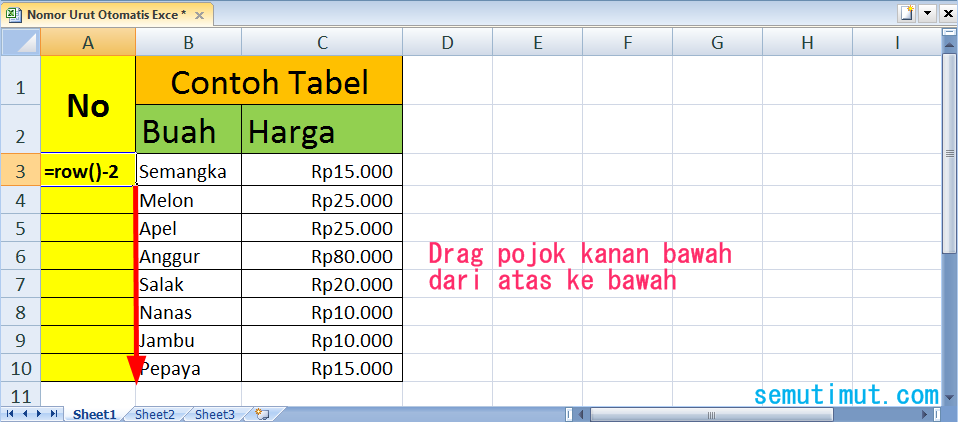Cara Membuat Nomor Otomatis di Excel Praktis
Jika Anda sering bekerja dengan data di Excel, pasti sudah tidak asing lagi dengan kebutuhan untuk membuat nomor urut. Misalnya saja untuk membuat nomor faktur atau nomor urut dalam sebuah daftar. Nah, kali ini akan dijelaskan cara membuat nomor otomatis di Excel dengan menggunakan rumus.
Cara Membuat Nomor Otomatis Di Excel Dengan Rumus SEDERHANA
Berikut adalah langkah-langkah cara membuat nomor otomatis di Excel dengan rumus:
- Buka Excel dan buat lembar kerja baru.
- Ketikkan angka 1 pada salah satu sel yang bersebelahan dengan data yang akan diberi nomor urut.
- Klik pada sel tersebut, lalu pilih tab Home dan pilih Fill di grup Edit.
- Pilih Series dan pastikan Columns terpilih pada bagian Type.
- Isi Stop Value dengan angka yang sama dengan jumlah data yang akan diberikan nomor urut.
- Klik OK dan nomor urut otomatis akan terbentuk.
Cara Membuat Nomor Otomatis Di Excel Dengan Rumus LEBIH BAIK
Namun, cara di atas hanya memberikan nomor urut yang tetap tergantung pada jumlah data yang ada. Jika ada data yang baru ditambahkan atau dihapus, nomor urut tidak akan otomatis berubah. Untuk mengatasi hal tersebut, bisa menggunakan rumus berikut:
- Buka Excel dan buat lembar kerja baru.
- Ketikkan angka 1 pada salah satu sel yang bersebelahan dengan data yang akan diberi nomor urut.
- Buka tab Formulas dan pilih Name Manager di grup Defined Names.
- Klik tombol New dan beri nama untuk rumus tersebut.
- Pada bagian Refers To, ketikkan formula =$A$2:INDEX($A:$A,COUNTA($A:$A))
- Klik OK untuk menyimpan rumus.
- Klik pada sel yang ingin diberi nomor urut dan tuliskan alias yang diberikan pada bagian Name Manager (contohnya, “NomorUrut”).
- Tambahkan rumus berikut pada sel tersebut:
=IFERROR(MAX(NomorUrut),0)+1
- Format sel sesuai keinginan dan nomor urut otomatis akan terbentuk.
Menyalin Rumus di Microsoft Excel
Saat bekerja dengan data di Excel, seringkali diperlukan penggunaan rumus. Tapi tentu saja sulit jika harus membuat rumus secara manual pada setiap sel yang diperlukan. Agar lebih praktis, maka bisa menyalin rumus yang sudah dibuat pada satu sel ke sel lainnya dalam daftar yang sama.
Cara Menyalin Rumus di Microsoft Excel
Berikut adalah langkah-langkah cara menyalin rumus di Microsoft Excel:
- Buat rumus pada salah satu sel yang diperlukan.
- Pilih sel tersebut dan arahkan kursor ke bagian bawah kanan sel tersebut.
- Ketika kursor berubah menjadi tanda tanggal, klik dan seret ke sel lainnya yang diperlukan. Rumus pada sel tersebut akan disalin ke sel yang baru dipilih.
- Verifikasi bahwa hasilnya sesuai dengan keinginan dan rumus yang sudah dibuat berhasil disalin.
Cara Buat Rumus Excel
Rumus Excel adalah salah satu fitur terpenting pada aplikasi spreadsheet Microsoft Excel. Dengan rumus, pengguna bisa menyelesaikan berbagai macam operasi atau perhitungan matematika di dalam program Excel. Contohnya, rumus bisa digunakan untuk menghitung persentase, mencari rata-rata, jumlah atau mencari nilai maksimum dan minimum dari sekumpulan angka.
Cara Buat Rumus Excel
Untuk membuat rumus di Excel, ikuti langkah-langkah berikut:
- Pilih sel tempat hasil rumus ditempatkan.
- Isi tanda sama dengan (=) sebagai tanda awal rumus.
- Tambahkan operasi matematika yang diperlukan seperti tambah (+), kurang (-), kali (*), atau bagi (/).
- Isi sel yang diperlukan untuk mencari nilai perhitungan.
- Pilih operator selanjutnya dan isi jumlah yang diperlukan.
- Selesai, hasil rumus dihitung oleh Excel dengan cara otomatis dan langsung muncul pada sel yang sudah ditentukan sebelumnya.
Cara Membuat Rumus Kali Di Excel
Kali adalah salah satu operasi matematika yang dapat diaplikasikan dalam program Microsoft Excel. Operasi ini digunakan untuk mengalikan suatu angka atau variabel oleh jumlah tertentu. Cara membuat rumus kali di Excel adalah sangat mudah dilakukan dan tidak memerlukan keahlian khusus.
Cara Membuat Rumus Kali Di Excel
Berikut adalah langkah-langkah cara membuat rumus kali di Excel:
- Pilih sel tempat untuk hasil rumus ditempatkan.
- Isi tanda sama dengan (=) sebagai tanda awal rumus.
- Pilih sel pertama yang diinginkan untuk dijadikan faktor.
- Masukkan tanda kali (*) untuk menandakan operasi yang akan dilakukan.
- Pilih sel yang lain dan banyak yang dijadikan faktor.
- Selesai, hasil rumus dihitung oleh Excel dengan cara otomatis dan langsung muncul pada sel yang sudah ditentukan sebelumnya.
Cara Membuat Rumus Di Excel Otomatis Saat Salah
Membuat rumus di program Excel memang cukup mudah, namun seringkali terjadi kesalahan karena pengetikan yang salah atau penggunaan formula yang tidak tepat. Oleh karena itu, cara membuat rumus di Excel otomatis saat salah sangat berguna untuk mengatasi hal tersebut. Ketika pengguna melakukan kesalahan, program Excel akan otomatis memperbaiki kegagalan tersebut dan memberikan solusi yang tepat.
Cara Membuat Rumus Di Excel Otomatis Saat Salah
Berikut adalah langkah-langkah cara membuat rumus di Excel otomatis saat salah:
- Buka program Excel dan buka lembar kerja yang diinginkan.
- Pilih menu File.
- Pilih Options.
- Pilih Formulas.
- Pilih Workbook Calculation.
- Pilih pilihan Automatic except for data tables.
- Klik OK.
- Selesai, rumus di Excel akan otomatis diperbaiki ketika terjadi kesalahan dalam pengetikan atau penggunaan formula yang salah.
FAQ
1. Apakah Excel hanya digunakan untuk menghitung angka?
Tidak. Meskipun Microsoft Excel sangat dikenal sebagai aplikasi spreadsheet yang sering digunakan untuk pengolahan data dan perhitungan matematika, aplikasi ini juga digunakan untuk berbagai keperluan lainnya seperti membuat grafik, membuat daftar atau tabel, atau menyimpan informasi kontak.
2. Bagaimana cara menghitung persentase di Excel?
Cara menghitung persentase di Excel adalah dengan membagi angka persentase dengan 100 dan mengalikan dengan nilai yang ingin dihitung persentasenya. Contohnya, untuk menghitung persentase dari 75 dari 150, rumusnya adalah =75/150*100. Hasilnya adalah 50%.